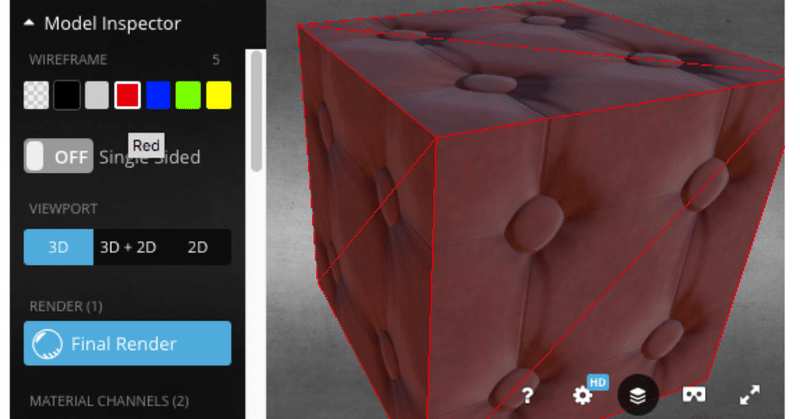
[2.8] Sketchfabにアップロード(の手前)
「PBRマテリアル+NodeWranglar」の続き、簡単な実践編としてお読みください。今回はBlender 2.8でPBRマテリアルを適用し、そのモデルをSketchfabにアップロードする手前のファイル作成までを紹介します。
Sketchfab(アップロード結果)
アップロード結果は上のリンクから確認してみて下さい。
Sketchfabは3DモデルをアップロードしてWebブラウザで閲覧したり、VRゴーグルで閲覧できるサイトです。この最近ではモデルインスペクターの機能がより充実してきていて、リグ付きモデルのボーン表示なんかも行えるようになっています。他の人がアップロードしたモデルのメッシュの流れなどを簡単に確認できるので色々勉強したい、という時に役に立ちそうです。
Blender 2.8(Beta)ではglTFアップロードが現実的
現行バージョンのBlender 2.79ではSketchfabに直接アップロードできるエクスポーターがありますが、2.80ではまだ存在していない模様です。ただglTF2.0エクスポーターが2.80から標準で入っていて、SketchfabもglTF2.0に対応しているので、まあこれが現実的なのかな、という感じです。シェーダーもある程度対応できているような気がしますし。
なお、2.80はまだベータ版で、デイリービルドをダウンロードしたものを使います。
0.前準備
また、テクスチャ画像として、 CC0 Textures から Leather #11 の2k版を使用しました。ダウンロードして展開しておきます。
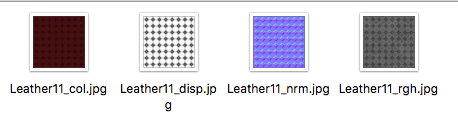
Steps:
今回は「Sketchfabにモデルをアップロードするための」ファイル作成が目的ですので、モデルを作り込む、テクスチャやマテリアルに拘る、ということはしません。あらかじめご了承ください。
Node Wrangler Add-on の有効化
Blender 2.80を起動したらユーザー設定を開きます。画面上のメニュー Edit>Preferences からユーザー設定画面を開くか [F4] のコンテキストメニューから開くかして下さい。
Blender Preference画面、Add-onタブをクリックし、検索窓に"node"と入力すると Node: Node Wrangler が候補に上がるので、チェックボックスにチェックを入れます。
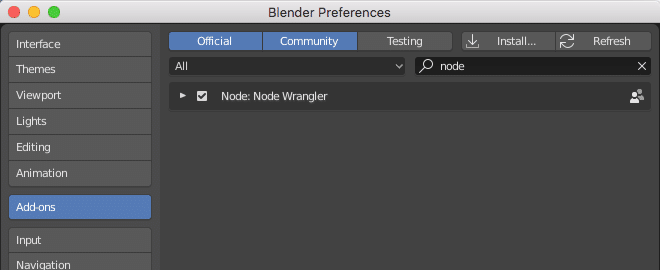
次回もNode Wrangler を有効にして開く場合には Save Preference ボタンを押して設定を保存、ウィンドウを閉じます。
初期マテリアル、UV展開状況の確認
Blenderの初期状態が「Default」の場合には、3Dビューの真ん中にポツンと立方体が置かれています。この立方体、ソリッドカラーのマテリアルとUV展開されたメッシュを持っています。(そしてレンダラはEevee)
それを確認するには、画面上のスクリーンレイアウトを"Layout"から"Shading"に変更して、画面左下の方眼紙のような模様の画面のヘッダーにマウスカーソルを移動させ、エディタータイプを UV Editor に変更します。
![]()
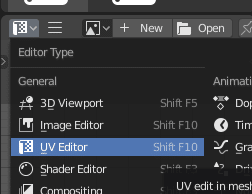
次に3Dビュー上で真ん中にあるCubeを左クリックで選択、[Tab]キーを押してエディットモードに。エディットモードで[A]キーを押して全ての頂点を選択します。画面左下のUVエディタ画面でUV展開された様子が確認できます。

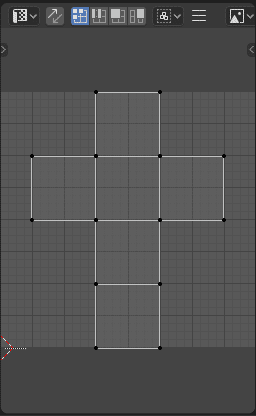
なお、マテリアルについても画面下の Shader エディタに割り当てがされていると思います。
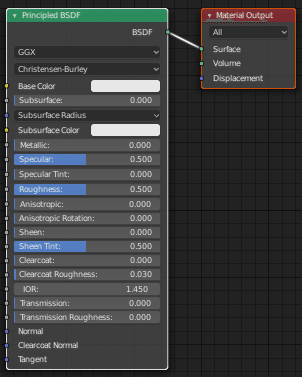
Shaderエディタにマウスカーソルを置き、[Ctrl]+[Shift]+[T]を押します。ファイルセレクタが開くので、テクスチャ画像のあるフォルダに移動した後、[A]を押してファイルを全て選択して、画面右上の[Principled Texture Setup]をクリックします。
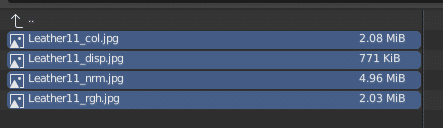
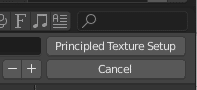
ファイルセレクタ画面から戻ります。Cubeに何か模様が付いていることを確認できますね。Cubeを拡大表示してみて、光の反射や凸凹具合を確認してみて下さい。(ここでリアルタイムにグリグリ動かせることに驚いてください)
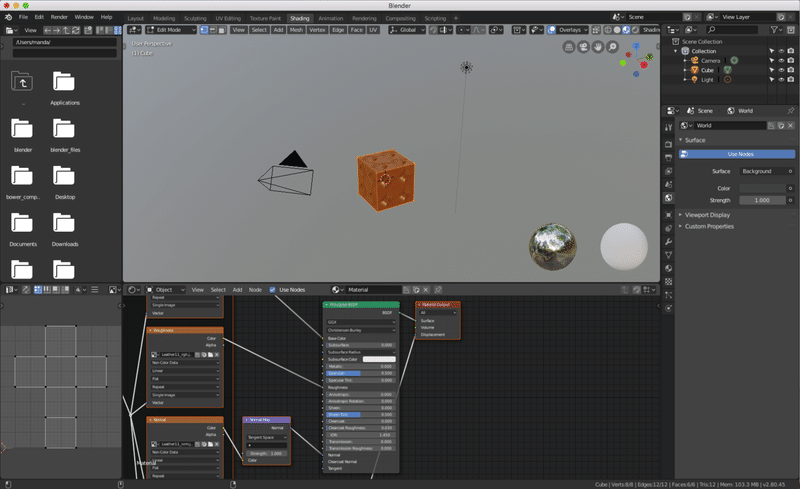
画面下側のShaderエディタもなにやら変わっていますが、ここでは気にせず、glTFファイルをエクスポートする手順に進みます。(ここで.blendファイルを保存)
glTFファイルにエクスポート
ファイルエクスポートする前に(1)オブジェクトモードにしている(2)Cubeのみ選択している、ということを確認して下さい。
エクスポートはメニューから File> Export > glTF 2.0 をクリックしてglTFファイル(.glb)をエクスポートします。
あとはそのエクスポートしたファイルをSletchfabにアップロードするだけ。簡単ですね。
どんな情報が渡ってますか?
上記の手順で作ったファイルをアップロードして、Sketchbfab上で表示させたところ、(1)三角形化されたメッシュデータ(2)ディフューズマップ(3)ノーマルマップ、がSketchfab上で使用されていることを確認しました。
外部環境にエクスポートするときの常なのですが、「どの情報が渡ってどの情報が渡らないか」という部分については留意する必要があります。今回はほぼ設定をいじらない形で行ったので、エクスポートする形式や設定次第ではもっと情報を渡せる可能性はあります。
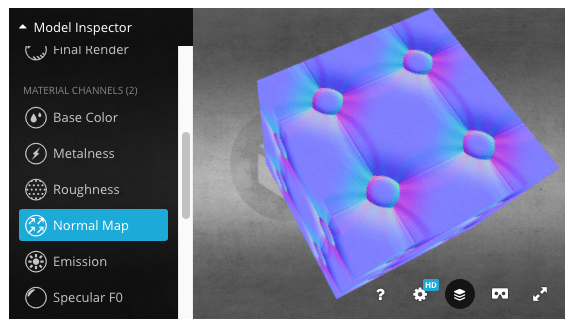
まとめ?
Sketchfabでアップロードしたモデルをグリグリするだけでも楽しいので、みんなもやってみたらいいと思うよ!!
お読みいただきありがとうございます。サポートいただいた分はおやつのグレードアップに使おうかと思います。スキ、SNSにシェアもよろしくお願いします!
